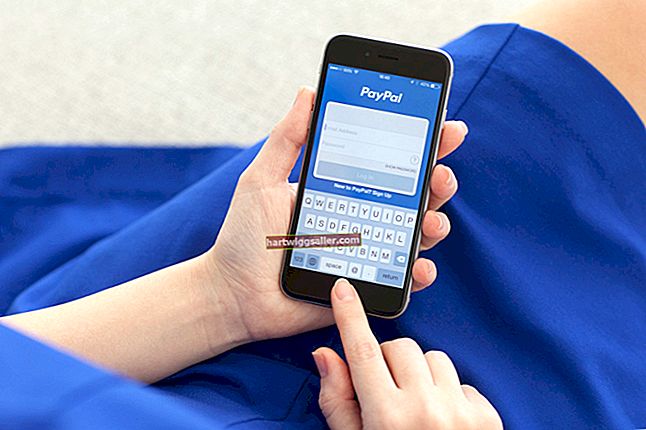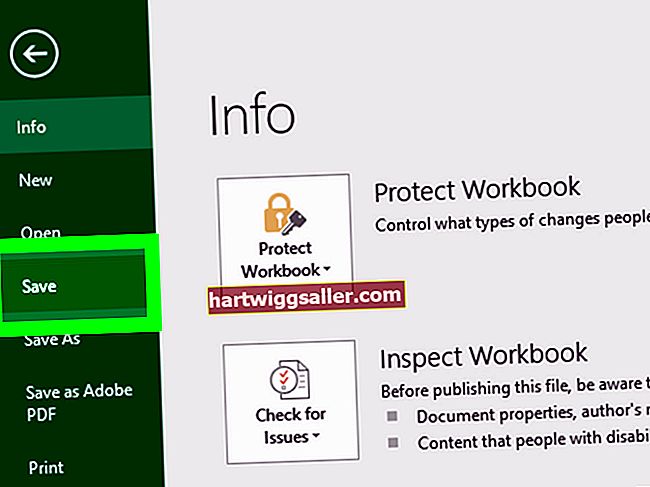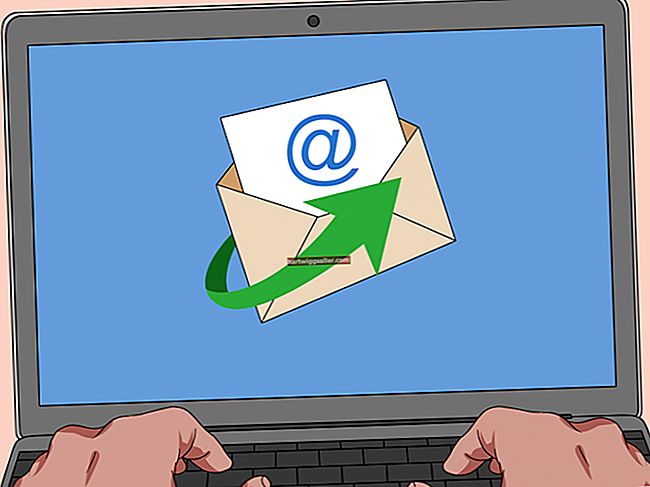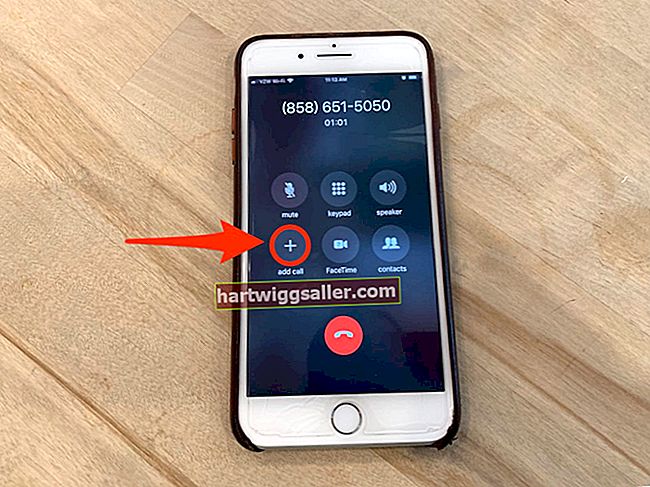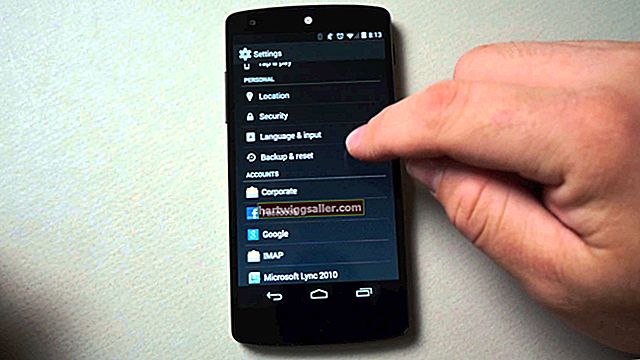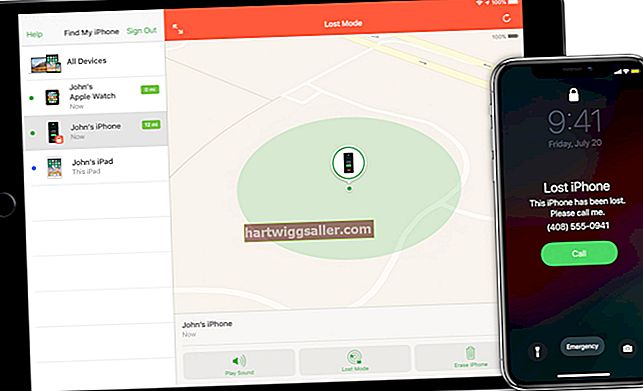Ресетовање иПхонеа може бити непријатан задатак - све апликације, подаци, контакти и ускладиштени садржај бришу се, враћајући се на прво место. Подаци се обично могу вратити помоћу иТунес-а, чинећи поступак мало мање стресним. То се, међутим, може учинити тек када уређај заврши ресетовање. У зависности од модела иПхоне-а, време ресетовања може варирати.
Потребно време
Обично ресетовање иПхоне-а уопште не траје дуго. Једном када је унесена наредба за ресетовање, телефон ће се поново покренути са уклоњеним свим подацима. Поновно покретање обично траје неколико минута, не рачунајући време потребно за поновно подешавање поставки вашег иПхоне-а. Старији модели иПхонеа могу потрајати дуже, у зависности од начина уклањања података те генерације.
Дужа времена ресетовања
Ако ваш иПхоне није старији модел којем је потребно дуже за ресетовање на фабричка подешавања, нема мало разлога за дуго време процеса током ресетовања. Ако ваш телефон настави да покушава „ресетовање“ дуже од једног сата, можда је дошло до грешке у процесу ресетовања. Ако се то догоди, мораћете да учитате телефон у режиму опоравка и ресетујете га на тај начин. Ако ресетовање из режима опоравка и даље не функционише, можда постоји грешка у хардверу вашег иПхоне-а. Ако се то догоди, контактирајте Аппле техничку подршку за специјализовану дијагнозу и решења.
Како ресетовати фабричке поставке
Да бисте извршили основно враћање на фабричка подешавања, треба да покренете апликацију Подешавања на иПхоне-у. Одатле додирните „Опште“, а затим „Ресетуј“. Тада ћете морати да изаберете опцију ресетовања - да бисте извршили потпуно враћање на фабричке поставке, желећете да изаберете „Избриши сав садржај и поставке“. Мораћете да потврдите да желите да ресетујете телефон, али када добије потврду, одмах треба започети поступак.
Режим за опоравак
Режим опоравка је врста „тврдог“ ресетовања на фабричке поставке, које се може извршити ако иПхоне-ова уобичајена опција за враћање на фабричка подешавања не реагује или ако сам уређај више не реагује. Да бисте покренули режим опоравка, мораћете да повежете иПхоне-ов кабл Лигхтнинг-то-УСБ са рачунаром - немојте га још увек повезивати са самим иПхонеом. Искључите телефон, а затим истовремено притисните и држите тастере „Почетна“ и „Мировање“ док екран не постане црн. Затим притисните и држите дугме „Почетна“ и повежите телефон са каблом Лигхтнинг-то-УСБ. Не пуштајте дугме „Почетна“ док се на екрану не каже „Повежи се са иТунес-ом“, у том тренутку можете отпустити дугме и покренути иТунес на рачунару. Једном када се иТунес учита, започет ће поступак опоравка и мораћете да следите упутства на екрану да бисте вратили свој иПхоне.
Разлози за ресетовање
Постоји неколико разлога због којих ће вам требати или желите ресетовати иПхоне. Ако уређај не ради исправно због проблема са софтвером или другог проблема, враћањем на фабричке вредности може се решити проблем. Такође можете да припремите телефон за поновну продају тако што ћете га ресетовати на фабричке вредности како бисте уклонили све апликације или личне податке који се на њему налазе. Ако су ваши иПхони део корпоративне примене, можда ће вам бити затражено ресетовање на фабричка подешавања приликом укључивања уређаја током надоградње хардвера или када вам престане запослење.